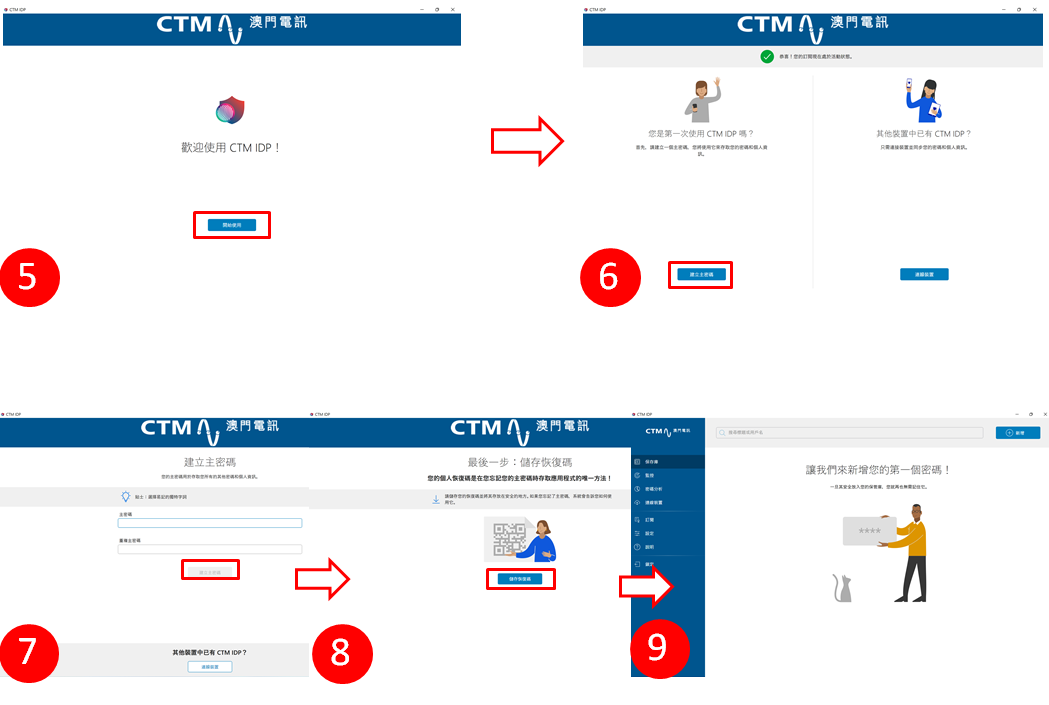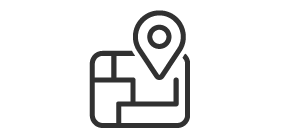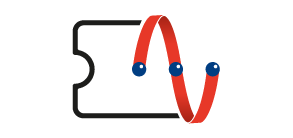「防護管家服務」將於 2025 年 10月 31日起正式停用。如有查詢,請致電服務第一熱線 :1000。 謝謝!
服務簡介
「防護管家服務」是由芬蘭網絡安全專家 F-Secure打造,為您提供全方位的網絡防護方案,保障您的網上個人資料,提供網購安全防護以及為您的家人打造安全的網絡環境。
服務優點
24 小時個人資料外洩偵測:全天候以領先技術主動偵測個人資料外洩情況。如有發現外洩,將即時通知您及提供處理方法建議,以減低您的損失。
保護子女遠離不當網站:可為子女的裝置設定網站瀏覽權限及上網時間,保護子女遠離不當網站,同時管理子女的手機使用時長。
網購及網上交易防護:網購或進行網上交易時自動檢測網站的真確性及是否安全,令您安心購物交易。
全方位保護您及家人:為多個裝置提供全方位網絡安全保護,全面照顧您及家人的網絡安全需要。
多平台支援:適用於 Windows, Mac, Android 和 iOS 等不同作業系統,讓您的個人電腦及流動裝置得到有效保護,防禦各種網絡威脅。
主要功能
CTM IDP (ID Protection)
- 24 小時個人資料外洩偵測:輸入您的電郵地址,透過人工智能及互聯網保安技術,您可即時得知個人資料是否有外洩。
- 資料外洩即時通知及處理方法建議:如偵測到您的個人資料外洩,CTM IDP 將透過電郵或手機應用程式向您發出即時通知及處理方法建議,助您減低資料外洩造成的損失。
- 建立高強度密碼:CTM IDP 密碼管理員助您建立難以被黑客破解的高強度密碼,另設「保管庫 」助您存取及管理密碼。
CTM SAFE
- 網購及網絡交易防護:在您進行網購或進行網絡交易時,能自動偵測網站的真確性及暫停所有連結和程式(網購或網絡交易網頁除外),防止有害軟件或網站收集和傳送您的個人資料。
- 家長監護功能:您可為子女的裝置設定網站瀏覽權限及上網時間,保護子女遠離不當網站,同時管理子女的手機使用時長。
- 瀏覽防護:支持裝置預設瀏覽器防護(Safari & Chrome),自動評估您所瀏覽網站的安全性,以及阻斷和封鎖惡意、含病毒的網站。
- 病毒及勒索軟件防護:攔截不安全檔案以保護您的裝置免受病毒、木馬、勒索軟件和其他有害應用程序的侵害。
- 病毒掃描:掃描您的裝置、記憶卡、文件及安裝的程式並協助刪除、清理或隔離檢測到的病毒。
服務計劃及收費
防護管家服務:CTM SAFE (2 個保護裝置) + CTM IDP (1 個監控電郵) $38 / 月
增值服務
防護管家 SAFE 增值服務:於現有的防護管家服務上增加 1 個保護裝置 $10 / 月
防護管家 IDP 增值服務:於現有的防護管家服務上增加 1 個監控電郵 $18 / 月
申請途徑
1. CTM Buddy APP
2. www.ctm.net
3. CTM 微信公眾號
4. CTM 門市
CTM SAFE 及 CTM IDP 詳細功能及系統支援列表
| 功能 / 系統 | Windows | MacOS | Android | iOS |
| CTM IDP | ||||
| 24 小時個人資料外洩偵測 | ✔ | ✔ | ✔ | ✔ |
| 資料外洩即時通知及處理方法建議 | ✔ | ✔ | ✔ | ✔ |
| 建立高強度密碼 | ✔ | ✔ | ✔ | ✔ |
| CTM SAFE | ||||
| 病毒軟件保護 | ✔ | ✔ | ✔ | |
| 勒索軟件防護 | ✔ | |||
| 病毒掃描 | ✔ | ✔ | ✔ | |
| 瀏覽防護 | ✔ | ✔ | ✔ | ✔ |
| 網購及網絡交易防護 | ✔ | ✔ | ✔ | ✔ |
| 家長監護功能 | ||||
|
應用程序控制 (每日時間限制) |
✔ | |||
| 就寢時間 | ✔ | ✔ | ✔ | |
| 內容過濾 | ✔ | ✔ | ✔ | ✔ |
流動裝置使用步驟
首次登入 CTM SAFE 並保護流動裝置
1. 當客戶的流動電話接收到成功啟動短訊後;
2. 點擊短訊內的連結下載及安裝「CTM SAFE」及「CTM IDP」手機應用程式;
3. 開啟「CTM SAFE」手機應用程式,點選「接受並繼續」 ;
4. 輸入申請服務時登記的電話號碼 (需輸入+853) 及短訊內的臨時密碼,然後點選「登入」;
5. 如保護此流動裝置,點選「繼續」 ;如在此流動裝置設定家長監護規則,點選「針對兒童安裝」 ;
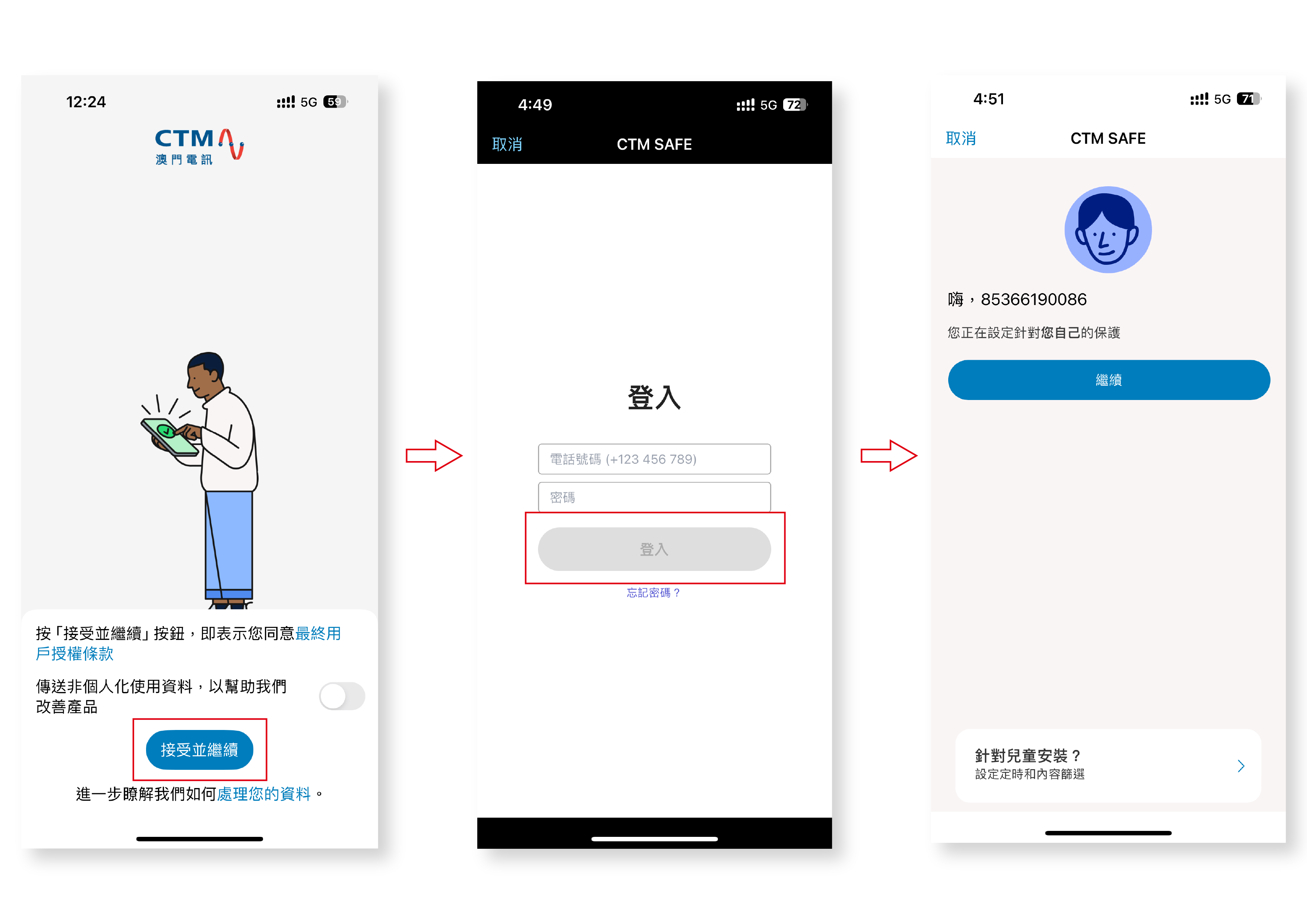
6. 命名新裝置,然後點選「繼續」;
7. 點選「允許」;
8. 此流動裝置已受保護。
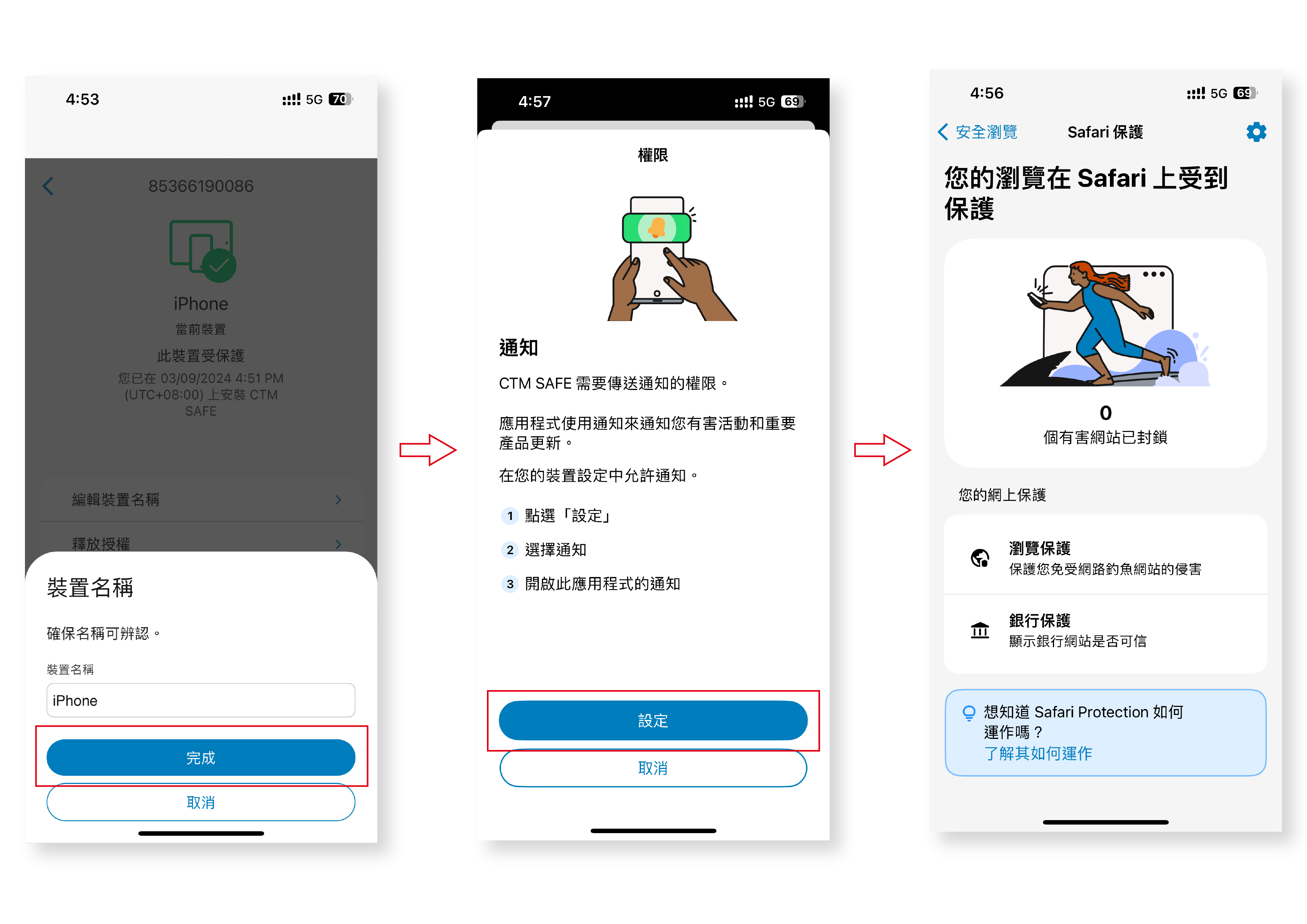
登入 CTM IDP
1. 開啟「CTM IDP」手機應用程式,點選「接受並繼續」;
2. 輸入申請服務時登記的電話號碼 (需輸入+853)及短訊內的臨時密碼,然後點選「登入」;
3. 輸入裝置名稱,然後點選「繼續」;
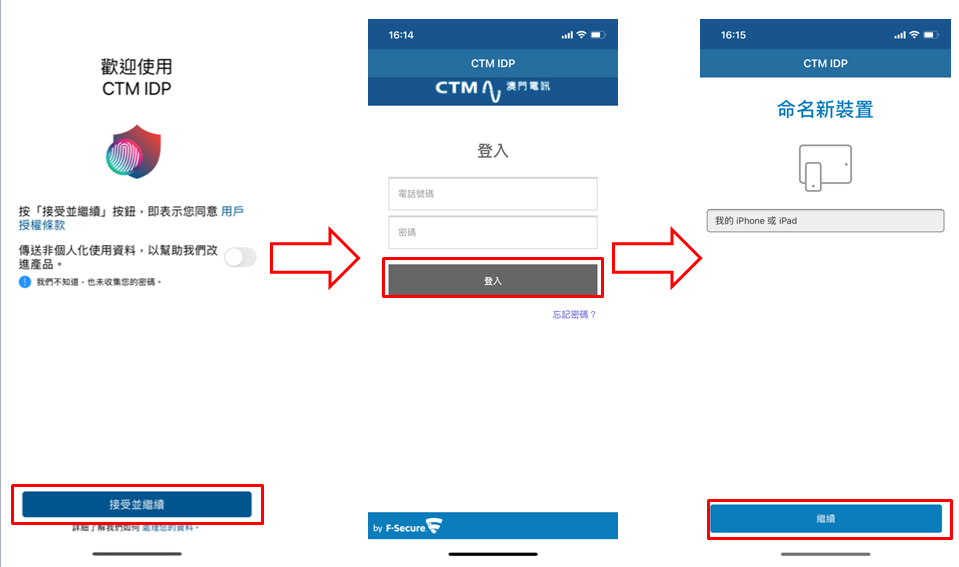
4. 點選「我是新用戶」;
5. 設定主密碼後點選「建立」;
6. 成功建立主密碼後,客戶可新增首個監控電郵。
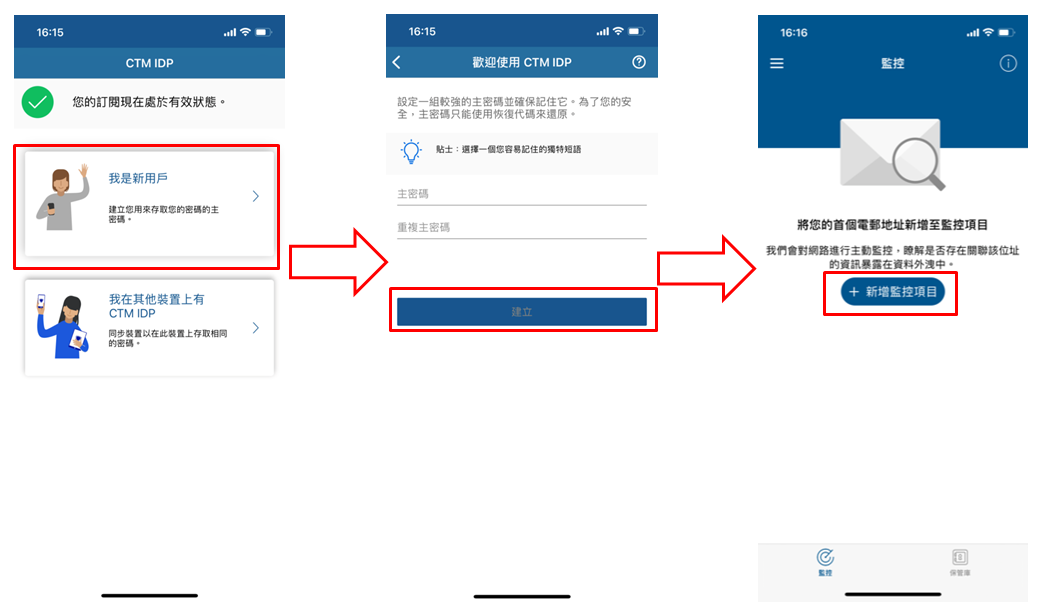
電腦裝置使用步驟
登入「防護管家服務」管理平台並保護電腦裝置 (https://safeavenue-jp.f-secure.com/iframe/-sso/ctm/)
1. 當客戶的流動電話接收到成功啟動短訊後;
2. 點擊短訊內的「防護管家服務」管理平台連結;
3. 輸入申請服務時登記的電話號碼 (需輸入+853) 及短訊內的臨時密碼,然後點選「登入」;
4. 依指示更改密碼;
5. 進入管理平台後,於「CTM SAFE」頁面點選「新增裝置」;
6. 選擇「我的裝置」後點選「繼續」;
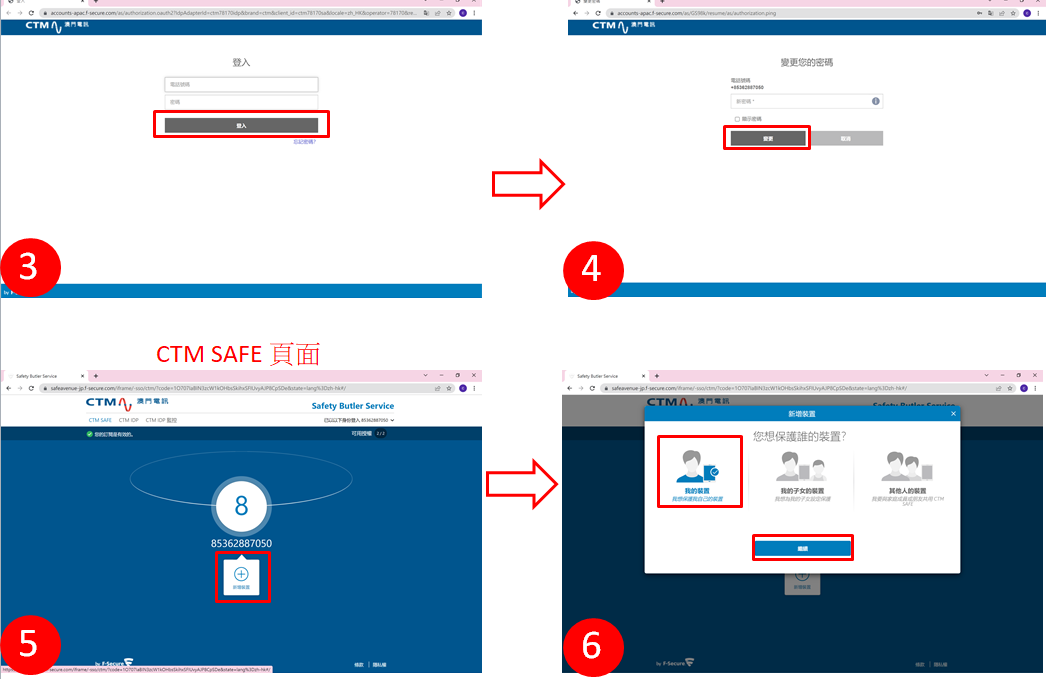
7. 選擇「此電腦」後點選「針對Windows的下載」;
8. 於左上選擇語言,點選「接受並繼續」下載及安裝「CTM SAFE」軟件;
9. 安裝後請先登入「CTM SAFE」軟件;
10. 點選「繼續」;
11. 成功後,此電腦已受保護。
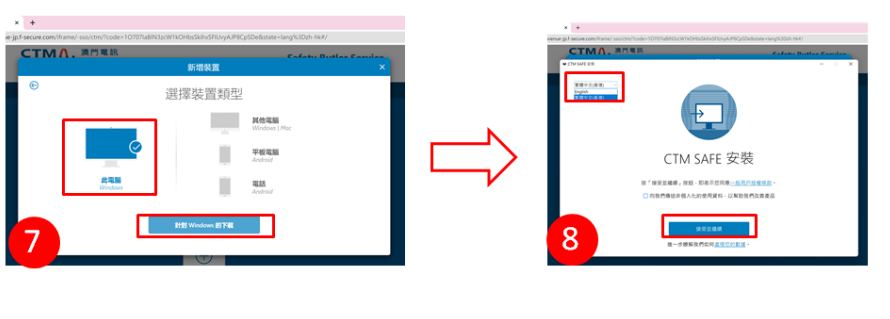
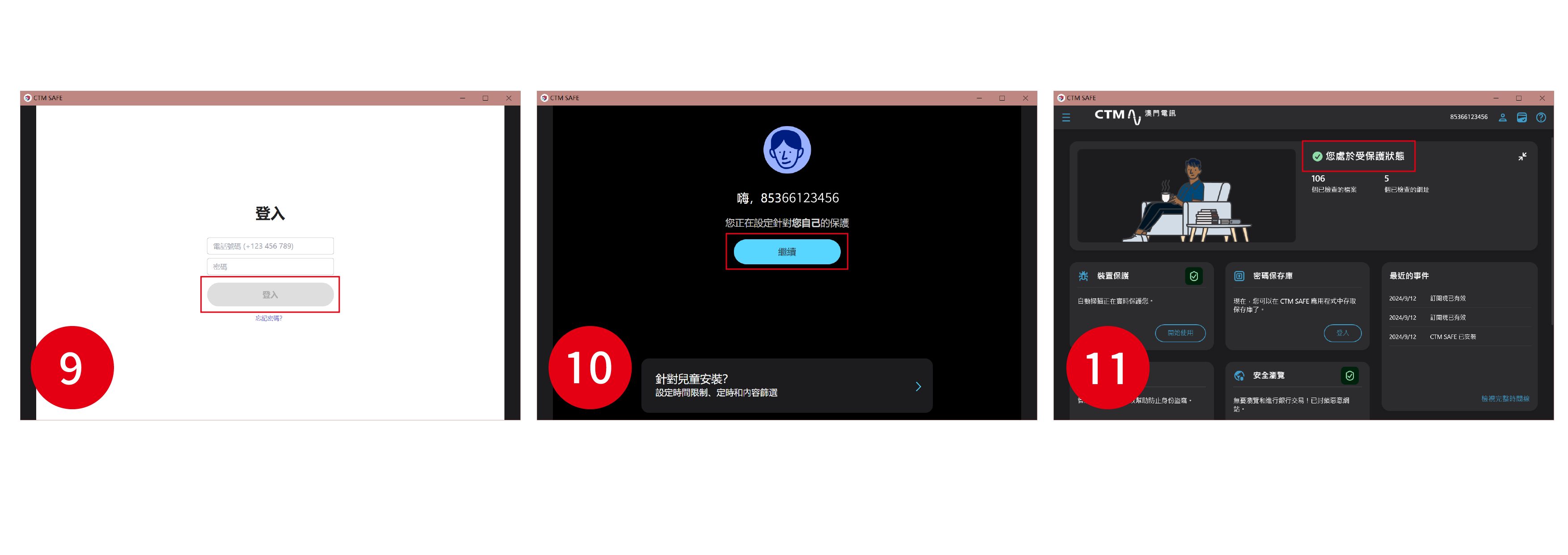
於「防護管家服務」管理平台下載「CTM IDP」
1. 登入「防護管家服務」管理平台後,於「CTM IDP」頁面點選「安裝CTM IDP」;
2. 選擇「我的裝置」後點選「繼續」;
3. 選擇「此電腦」後點選「針對Windows的下載」;
4. 於左上選擇語言,點選「接受並繼續」下載及安裝「CTM IDP」軟件;
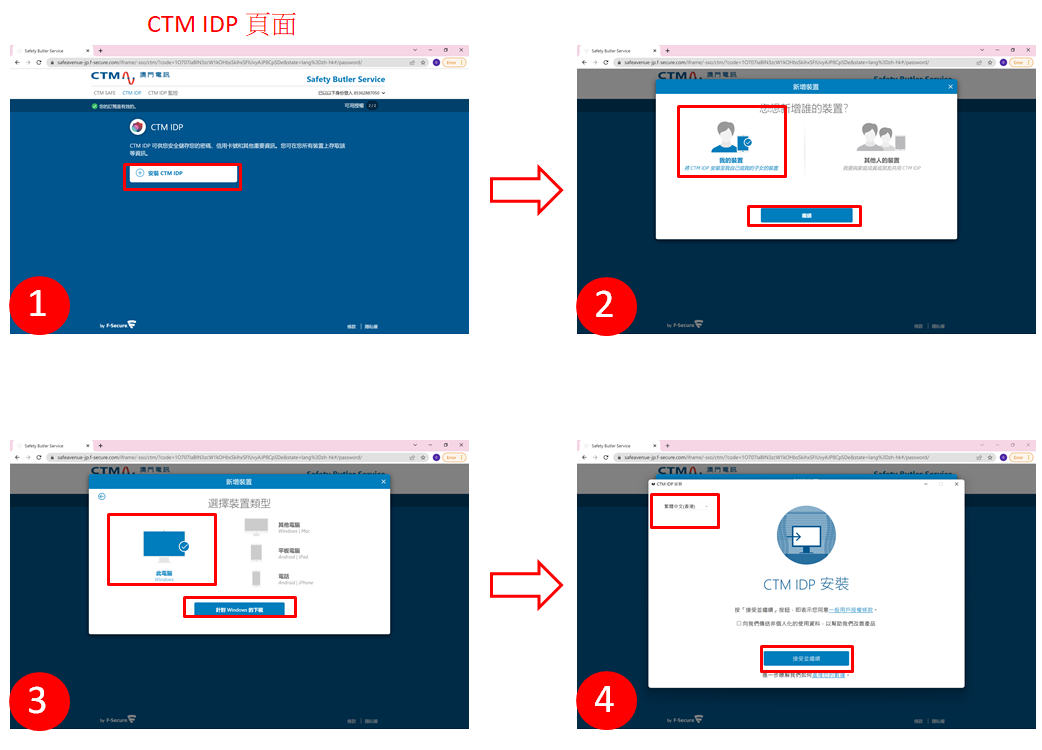
5. 成功下載「CTM IDP」後,選擇「開始使用」;
6. 如首次登入「CTM IDP」,選擇「建立主密碼」;
7. 輸入主密碼後按建立主密碼;
8. 建立主密碼後,點選「儲存恢復碼」;
9. 客戶可以使用「CTM IDP」服務。